Понякога има ситуации, когато забележите, че интернет трафикът се изразходва твърде бързо или скоростта е спаднала драстично, въпреки че са свързани само няколко устройства. В този случай първото нещо, което трябва да направите, е да проверите кой друг използва моя WiFi. В тази статия ще ви покажа как да видите списъка с устройства и да разберете кой е свързан с моя рутер TP-Link, като използвам примера на различни модели.
Можете да видите устройствата, свързани към wifi рутера, както с помощта на специални програми, за които говорих в последната статия по тази тема, така и директно от панела за настройки на самия рутер.
Ще намерите инструкции как да въведете настройките на TP-Link на друга страница на нашия блог
Тези, които четат блога ми от дълго време, знаят, че две версии на администраторския раздел вече се разпространяват на рутери TP-Link. Старо в сиво-зелени тонове, и бяло и синьо актуализирано. Ако вашият модел е на няколко години и отдавна не сте актуализирали системата му, тогава най-вероятно имате първата опция. Ако рутерът е закупен наскоро, тогава може да има както нов фърмуер, така и предишен, който може да бъде актуализиран до нов.
Разглеждаме кой е свързан с wifi в старата версия на панела на рутера TP-Link
За ваше улеснение реших да направя една инструкция за употреба и на двете версии. В старата секция на администратора можете да видите кой е свързан с моя TP-Link wifi рутер в раздела „Безжичен режим - Статистика“
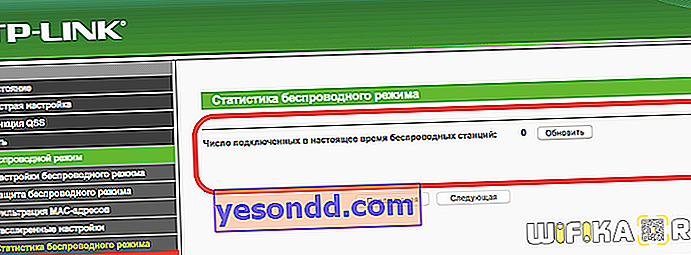
Ако рутерът е двулентов, тогава трябва да влезете в менюто на съответния честотен диапазон (2,4 или 5 GHz) и да отворите едноименния елемент.
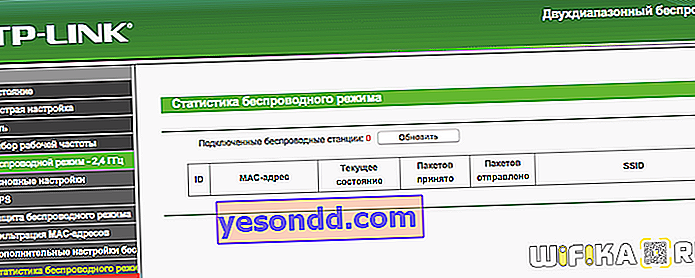
Проверка кой използва моя WiFi в новата версия на рутера TP-Link
В новия фърмуер на маршрутизатора TP-Link броят на свързаните клиенти се показва веднага на главната страница. Те са удобно групирани по "Кабелни клиенти", тоест, които са свързани към маршрутизатора с кабел, и от "Безжичен", тоест чрез wifi.
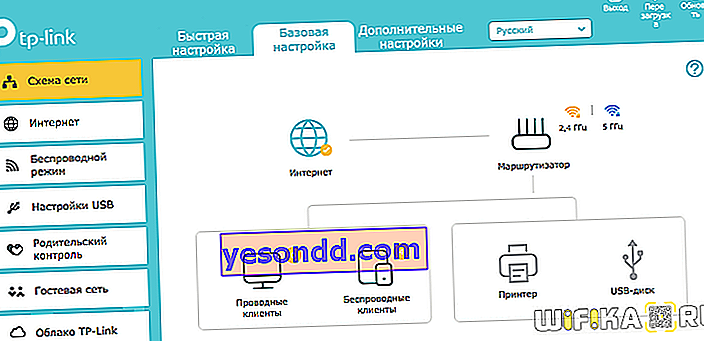
Ако щракнете върху иконата на групата и влезете вътре, ще видим пълен списък, който също е разделен на две категории - домашни клиенти (това са тези в основната мрежа) и гост (т.е. свързан с wifi за гости).
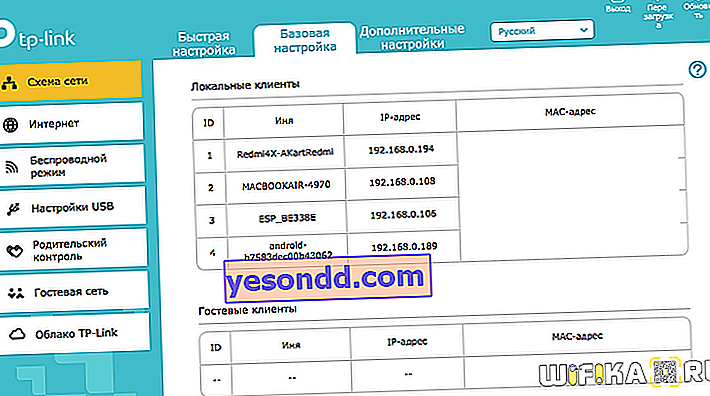
Не може да се предприемат действия директно оттук. Тук просто виждаме името на устройството, неговите IP и MAC адреси. След като вече знаем тази информация, тя може да се използва по предназначение в един от другите раздели на контролния панел - в настройките за родителски контрол или DHCP маршрутизация.
Но в настройките на модела TL-WR820N можем веднага да добавим всеки клиент към черния списък на началната страница от списъка и да блокираме интернет за него.
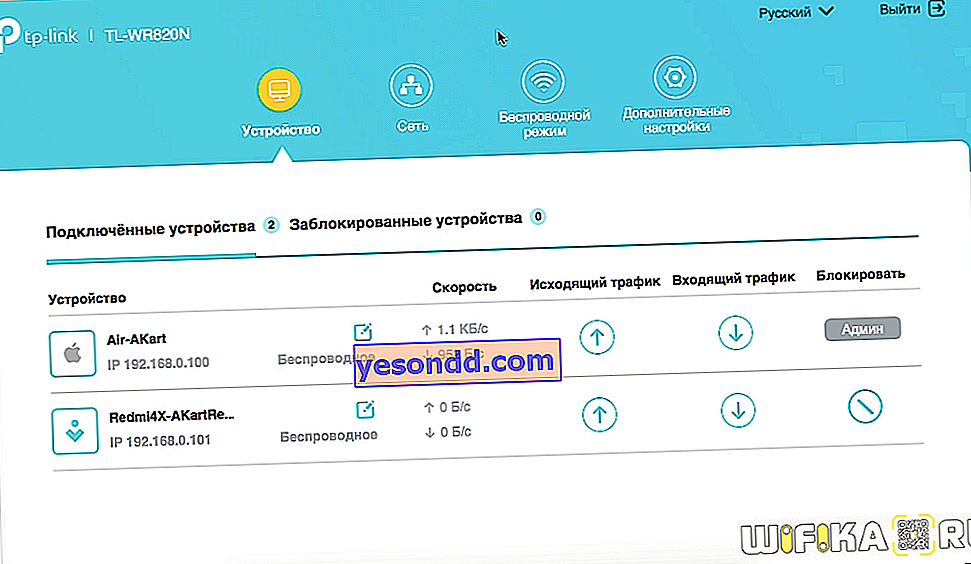
Е, за в бъдеще, за да защитите максимално вашата WiFi мрежа от хакване, препоръчвам да зададете най-сложната парола и да използвате най-безопасния тип криптиране WPA2 или WPA3, когато настройвате рутера.
Как да видите кой е свързан с TP-Link рутер чрез WiFi от телефона?
Можете да видите списъка с потребители на wifi рутер, без да включвате компютър или лаптоп директно от телефона си чрез приложението TP-Link Tether. Достатъчно е да отидете в раздела на главното меню "Клиенти"
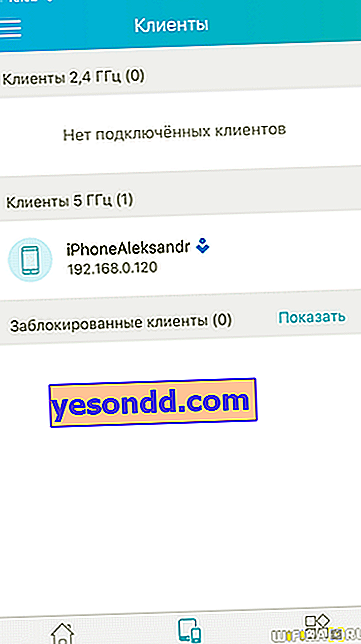
Видео как да разбера кой е свързан към wifi на моя TP-Link рутер
Инструкции за рутери на трети страни
- D-Link
- Zyxel и Keenetic
- Asus
